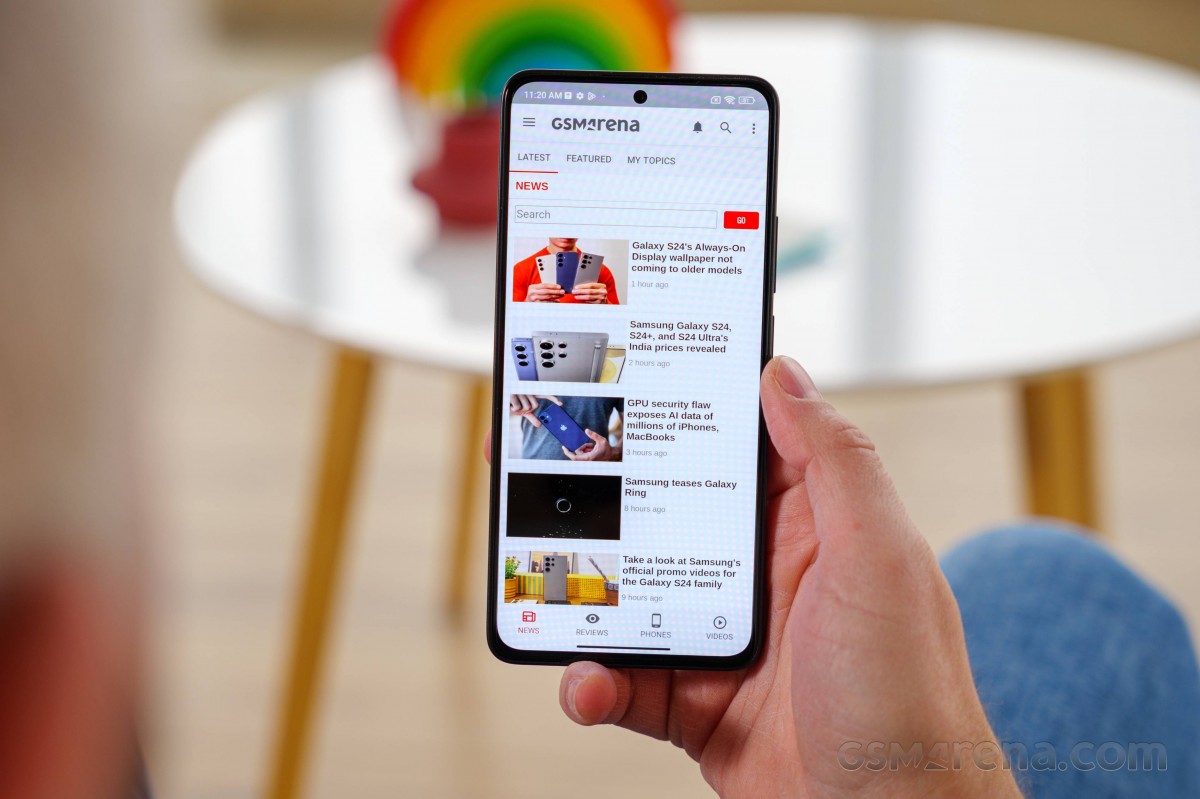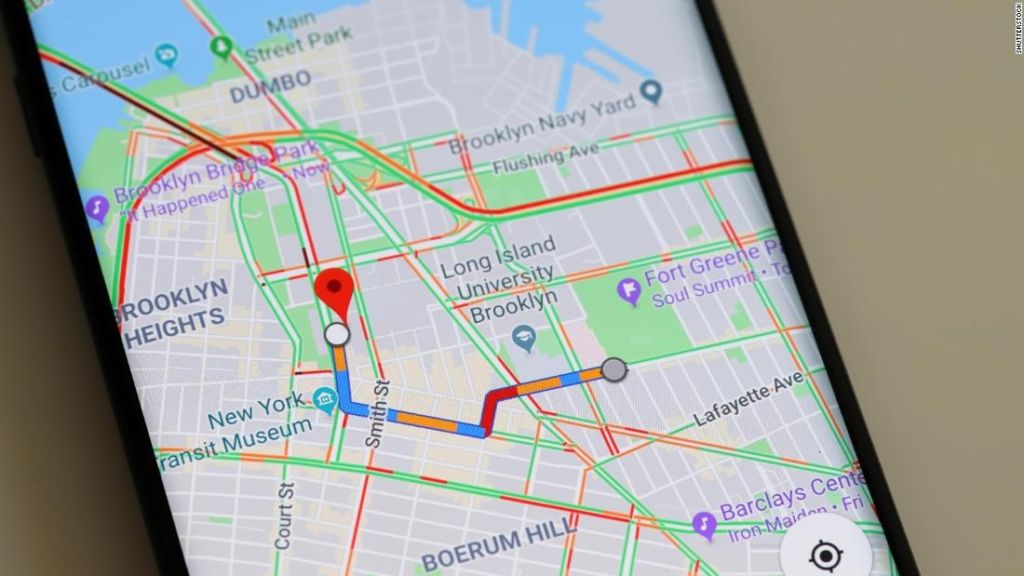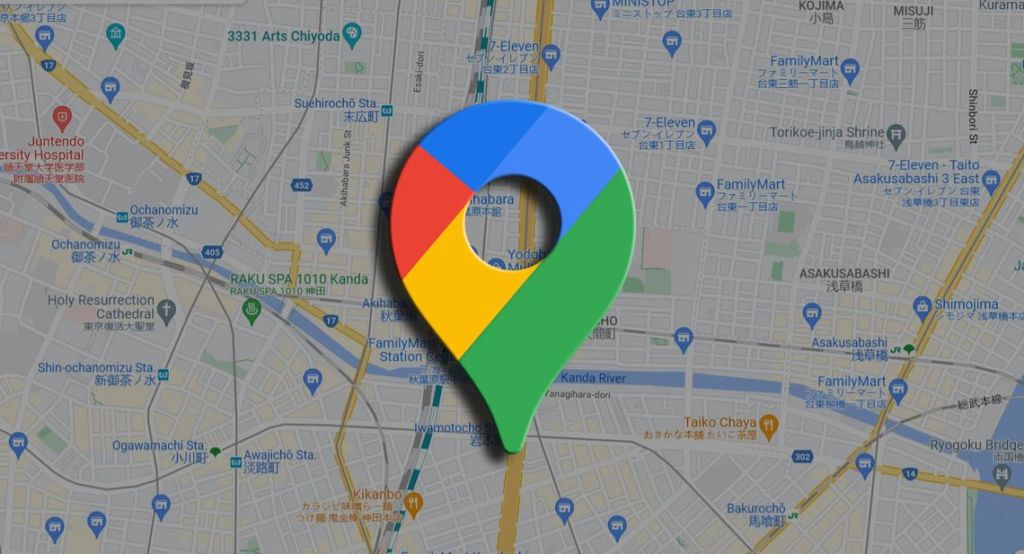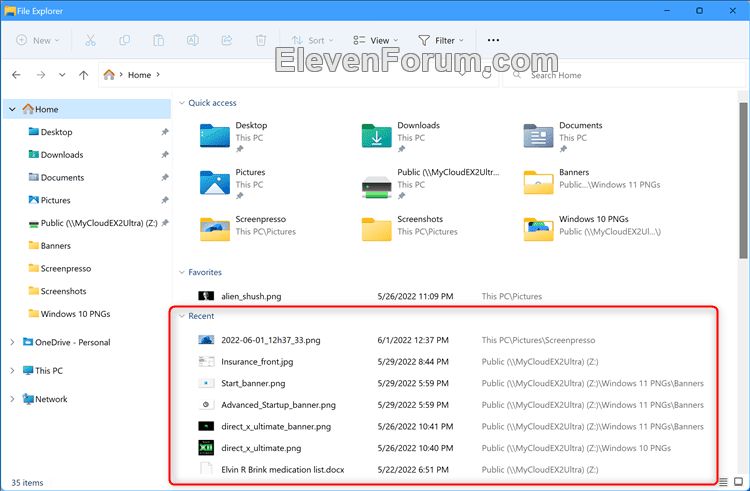Redmi Note 13 оснащений 6,67-дюймовою AMOLED-панеллю з традиційною роздільною здатністю 1080p (395 ppi). Він підтримує широку кольорову гаму, частоту оновлення 120 Гц і затемнення з ШІМ 960 Гц. Також є захист Gorilla Glass 3.
Керуючи повзунком яскравості вручну вдалося зафіксували 492 ніт максимальної яскравості.
При використанні режиму автоматичної яскравості або з увімкненим підсиленням для сонячного світла екран може бути набагато яскравішим – до 1313 ніт.
Мінімальна яскравість у точці білого склала всього 2,5 ніта.
Дисплей підтримує частоту оновлення 120 Гц, і є два режими оновлення – Максимальний і Стандартний.
На Redmi Note 13 немає підтримки HDR-відео. Widevine DRM має рівень L1, що означає, що ви можете транслювати з роздільною здатністю 1080p.
Ласкаво просимо до одного з найважливіших аспектів Redmi Note 13 – часу роботи акумулятора. Телефон працює на енергоефективному чипсеті та має ємнісний акумулятор, тому очікувалося, що час автономної роботи буде вище середнього.
Проте результати тестування виявилися середніми, можливо, трохи вищими за середні, але не такими вражаючими, як очікувалося.
Redmi Note 13 набирає 11 годин і 52 хвилини активного використання в тестових умовах. Він працював майже день під час дзвінків, понад 11 годин під час перегляду веб-сторінок, майже 14 годин під час трансляції відео та понад 7 годин роботи в іграх. Це відповідає Redmi Note 13 Pro 4G і краще, ніж моделі Note 13 і Note 13 Pro 5G.
Redmi Note 13 підтримує швидку зарядку потужністю 33 Вт і поставляється з адаптером живлення потужністю 33 Вт і кабелем USB з номінальним струмом 3 А.
Зауважте, що ці нові моделі Note 13 мають опцію Charging Boost у розширених налаштуваннях акумулятора. Вона збільшує швидкість заряджання, коли екран вимкнено. Різниця становить 5-7% у перші 30 хвилин. Тести в цьому огляді проведені із увімкненою цією опцією.
Redmi Note 13 має типові гібридні стереодинаміки. Він має два динаміки, розташовані зверху та знизу за спеціальними решітками. Верхній динамік також виконує роль розмовного динаміка, і тому він має ще один вихід на передній панелі.
Динаміки пропонують технологію Dolby Atmos, але з ним чи без нього різницюб не вдається почути.
Якість звуку посередня – немає баса, хороший вокал, навіть якщо трохи дратує високий діапазон.
Подивившись на графік частотної характеристики, ви побачите, наскільки далеко від ідеальної рівної лінії «0 дБ» знаходиться відтворення низьких, високих і середніх частот.
MIUI 14 поверх Android 13
На Redmi Note 13 4G працює MIUI 14 поверх Android 13. Пізніше всі моделі Redmi Note 13 отримають оновлення до HyperOS.
Xiaomi офіційно не бере на себе обов’язок випустити певну кількість майбутніх оновлень. Швидше за все, буде так само, як і на моделях Poco X6 – три роки оновлень версій Android і додатковий рік лише з виправленнями безпеки.
 MIUI 14 мало змінилася за 13-ту ітерацію з точки зору загального досвіду користувача, і це непогано. Він такий же швидкий і з можливістю налаштування, як і раніше.
MIUI 14 мало змінилася за 13-ту ітерацію з точки зору загального досвіду користувача, і це непогано. Він такий же швидкий і з можливістю налаштування, як і раніше.
Xiaomi також приділила особливу увагу тактильним характеристикам цього пристрою – вібратор чіткий, потужний, точний і чуйний. Він реагує на багато дій у системі та під час навігації. Є навіть інтенсивність тактильного зворотного зв’язку, якщо ви вважаєте його нав’язливим або недостатньо сильним.
Деяку рекламу можна зупинити в налаштуваннях програми, яка показує рекламу та/або рекомендації.
Продуктивність і контрольні показники
Redmi Note 13 4G — середнього класу, але не дуже потужний. Він заснований на чипсеті Snapdragon 685. Це досить сучасна мікросхема, яка датується початком 2023 року і виготовлена ??на 6-нм виробництві TSMC.
ЦП має загалом вісім ядер для роботи: чотири Cortex-A73 з тактовою частотою до 2,8 ГГц і ще чотири ядра Cortex-A53, що працюють на частоті до 1,9 ГГц.
 Графічний процесор Adreno 610 з тактовою частотою 1260 МГц. Двоканальна оперативна пам’ять LPDDR4X з частотою 2133 МГц підтримує процесор Snapdragon 685.
Графічний процесор Adreno 610 з тактовою частотою 1260 МГц. Двоканальна оперативна пам’ять LPDDR4X з частотою 2133 МГц підтримує процесор Snapdragon 685.
Redmi Note 13 4G поставляється з 6 або 8 ГБ пам’яті. Для зберігання даних є чипи UFS 2.2 загальною ємністю 128 ГБ або 256 ГБ. Пам’ять можна розширити за допомогою карти microSD.
Конкретний пристрій в цьому огляді оснащено 8 ГБ оперативної пам’яті та 256 ГБ пам’яті, що робить його моделлю вищого рівня.
На жаль, Redmi Note 13 4G ближче до кінця діаграми продуктивності, ніж його аналоги за ціною. Він все ще тримається досить добре, але відносно відстає від Dimensity 6080 у Redmi Note 13 5G, а також від інших популярних чипів у ціновому діапазоні, таких як Helio G99.

Ви можете отримати набагато більшу продуктивність за свої гроші з таким чипом, як Dimensity 8020, 8050 або Snapdragon 7s Gen 2. Dimensity 7030 і 1080 також мають трохи вищі рейтинги з точки зору продуктивності ЦП.
AnTuTu — це набагато складніший тест, який включає тести GPU та пам’яті. Він розміщує Redmi Note 13 4G і його чіп Snapdragon 685 приблизно там, де можна очікувати.

Принаймні Redmi Note 13 4G має такі пристрої, як Moto G84 із Snapdragon 695 і Samsung Galaxy A15 із Helio G99, хоча й незначно перевершує тестування AnTuTu.
Графічний процесор Adreno 610 у Snapdragon 685 є справжнім розчаруванням. В основному він знаходиться в самому низу діаграм продуктивності графіки.

На жаль, Snapdragon 685 має недобір продуктивності. Навіть у суто практичному сенсі, наприклад, плавна робота інтерфейсу телефону. Redmi Note 13 4G проявляє себе досить повільним і млявим. Фактичних запинань анімації та переходів немає, що принаймні приємно бачити, але продуктивність все ще дуже низька.
Перегрів та зниження продуктивності
Snapdragon 685 може бути не особливо потужним, але принаймні він не виділяє надмірного тепла. Redmi Note 13 4G легко справляється з тривалим стрес-тестуванням. Телефон зберігає стабільну продуктивність протягом тривалого часу.



Поверхня Redmi Note 13 4G насправді не нагрівається. Вона стає теплою, але це все. Телефон завжди залишається ідеально комфортним для тримання.
Зв’язок
На відміну від свого 5G-брата, Redmi Note 13 4G обмежений 4G/LTE. Він пропонує це одночасно на обох своїх слотах для нано-SIM-карт. Завдяки модему X11 LTE він може досягати теоретичної максимальної швидкості завантаження 4G до Cat 13 або 390 Мбіт/с вниз і 150 Мбіт/с угору.
На жаль, лоток для SIM-карти в телефоні є гібридом. Вам потрібно вибрати другу SIM-карту або карту microSD для розширення пам’яті. e-SIM відсутня.
 Redmi Note 13 має дводіапазонний Wi-Fi ac і Bluetooth 5.1 з підтримкою LE для локального підключення. Також на борту є NFC, та інфрачервоний бластер.
Redmi Note 13 має дводіапазонний Wi-Fi ac і Bluetooth 5.1 з підтримкою LE для локального підключення. Також на борту є NFC, та інфрачервоний бластер.
Немає FM-радіо. Для позиціонування встановлено приймач GPS/ГЛОНАСС. Порт Type-C використовує підключення USB 2.0, що означає теоретичну максимальну швидкість передачі даних 480 Мбіт/с. Існує підтримка USB OTG/Host, але нічого більше, як-от вихід відео через режим USB Alt.
 Redmi Note 13 4G має досить хороший набір вбудованих датчиків. До них відносяться акселерометр BOSCH bmi3x0, комбінований гіроскоп і датчик світла й наближення AMS tmd2755. Датчик наближення, на щастя, апаратний і працює належним чином, хоча реагує трохи повільно. Також є магнітометр QST qmc630x. Проте барометра немає.
Redmi Note 13 4G має досить хороший набір вбудованих датчиків. До них відносяться акселерометр BOSCH bmi3x0, комбінований гіроскоп і датчик світла й наближення AMS tmd2755. Датчик наближення, на щастя, апаратний і працює належним чином, хоча реагує трохи повільно. Також є магнітометр QST qmc630x. Проте барометра немає.
Потрійна камера з роздільною здатністю 108 МП
Налаштування камери є однією з областей, де варіант 4G Redmi Note 13 насправді не має серйозних недоліків порівняно з моделлю 5G. Як і в моделі 5G, на задній панелі цього телефону є основна камера на 108 МП. Вона оснащена трохи тьмянішим об’єктивом f/1,8 замість f/1,7. З точки зору апаратного забезпечення, камера заснована на тому ж сенсорі Samsung S5KHM6, який широко відомий як HM6. Це досить популярний датчик, який використовується в багатьох пристроях, таких як Xiaomi 12T і покоління Realme 10 і Realme 11. У ньому немає оптичної стабілізації OIS чи чогось подібного.

8-мегапіксельна ультраширока камера Samsung S5K4H7 супроводжує основну камеру. Цей датчик дещо відрізняється від датчика в Redmi Note 13 5G. Ви також отримуєте 2-мегапіксельну макрокамеру замість датчика глибини на моделі 4G.
На передній панелі Redmi Note 13 є камера 16 Мп. Вона заснована на GalaxyCore gc16b3 або OmniVision ov16a1q. Це просто камера фіксованим фокусом, знову ж таки нічого особливого.
- Ширококутний (основний) : 108 МП Samsung ISOCELL (S5K)HM6, 1/1,67″, 0,64 мкм, f/1,8, 24 мм, PDAF; 1080p@30fps
- Надширококутний : 8 МП, Samsung S5K4H7, 1/4″, 1,12 мкм, f/2,2, 15 мм, фіксований фокус; 1080p@30fps
- Макро : 2 МП SmartSens sc202cs, 1/5,1″, 1,75 мкм, f/2,4, фіксований фокус
- Фронтальна камера: 16MP, 1/3″, 1.0µm, f/2.4, 24mm, PDAF; 1080p@30fps
Варто зазначити, що, незважаючи на високу роздільну здатність, Redmi Note 13 4G і його чипсет Snapdragon 685 обмежені записом відео 1080p.
Додаток для камери — звичайна справа Xiaomi. Ви отримуєте карусель для режимів праворуч і додаткові налаштування для кожного режиму ліворуч у випадаючому меню.

Професійний фоторежим досить складний із такими функціями, як гістограма, візерунки зебри та фокусування.
Основна камера на Redmi Note 13 робить досить якісні кадри. За замовчуванням вони виходять із роздільною здатністю 12 Мп завдяки групуванню пікселів. Загалом деталізація хороша, хоча дуже дрібні геометричні візерунки можуть виглядати трохи дивно через артефакти різкості та загальну обробку. Трава та листя виглядають пристойно, але, що цікаво, не такі природні, як на Redmi Note 13 5G, який має той самий сенсор основної камери.
На відміну від Redmi Note 13 5G, Redmi Note 13 4G використовує свою 2-мегапіксельну додаткову камеру як спеціальну макрокамеру замість датчика глибини. Незважаючи на це, портрети Redmi Note 13 4G виглядають досить схожими на ті, що були зроблені у варіанті 5G. Тобто якість гідна, але нічого особливого. Виявлення та розділення об’єктів працюють нормально, і іноді можуть виникати збої, особливо на тлі більшої активності.
Ви можете примусово робити зйомку з повною роздільною здатністю 108 Мп на основній камері, і отримані знімки виглядатимуть трохи природніше та менш обробленими, з меншим шумом пікселів. Також є більше дрібних деталей. Однак розміри файлів величезні, і працювати з ними дуже незручно.
Ультраширока камера
8-мегапіксельна ультраширока камера робить хороші фотографії, але не більше того. Деталізація досить погана, особливо якщо ви починаєте збільшувати масштаб. Все виглядає просто розмитим і шумним.
Кольори добре поєднуються з основною камерою і, отже, досить природні. Динамічний діапазон і контрастність пристойні для ультраширокого екрану такого класу.
Макро камера
Як і Redmi Note 13 5G, варіант 4G має 2-мегапіксельну додаткову камеру на задній панелі, яка є скоріше «наповнювачем» для відділу PR і маркетингу, щоб збільшити кількість камер. Обидва телефони фактично використовують той самий 2-мегапіксельний датчик SmartSens sc202cs, але 4G Redmi Note 13 використовує його як спеціальну макрокамеру.
Враховуючи обмеження, макрознімки, зроблені Redmi Note 13 4G, гідні.
Камера для селфі
Селфі з Redmi Note 13 4G досить хороші, але, що цікаво, не такі вражаючі, як ті, що зроблені на Redmi Note 13 5G. Деталізація хороша, з гідною текстурою шкіри та тонами. Кольори приємні та природні, як і в інших камерах телефону.
Якість камери при слабкому освітленні
Основна камера робить досить симпатичні фото при слабкому освітленні. Тут багато деталей, а знімки напрочуд добре експоновані. Темні ділянки розвинені дуже добре. Основні елементи виглядають добре, але, що цікаво, вони не такі гарні, як на Redmi Note 13 5G, незважаючи на той самий сенсор основної камери. Джерела світла виглядають роздутими. На поверхні є трохи шуму, але це навряд чи порушить загальний вигляд.
Redmi Note 13 4G явно застосовує певну форму автоматичної обробки в нічному режимі. Окрім цього, є ручний нічний режим. Він пропонує трохи більше різкості на дрібних деталях і займає кілька секунд для зйомки. Ручний нічний режим працює лише на основній камері. Однак не всім може подобатися надмірно оброблений вигляд.
Збільшені знімки залишаються досить чистими та придатними для використання при 2-кратному збільшенні.
Якість запису відео
На жаль, Redmi Note 13 4G обмежений чипсетом Snapdragon 685, який дозволяє лише запис відео 1080p. Ви також отримуєте лише 30 кадрів в секунду, якщо це для вас важливо. Відеозахоплення виконується у стандартному відеопотоці 20 Мбіт/с AVC і стереофонічному аудіопотоці 48 кГц AAC у стандартному контейнері MP4. У вас також є можливість заощадити місце та натомість записувати у форматі h.256/HEVC.
Загалом якість не особливо вражає. Враховуючи обмеження роздільної здатності, основна камера непогана, але це не більше. Що ж, кольори виглядають досить красиво і природно. Динамічний діапазон не особливо вражає, як і контраст.
Цікаво, що на відміну від Redmi Note 13 5G, Redmi Note 13 4G має перемикач стабілізації відео в налаштуваннях камери. Однак, здається, це нічого не робить, оскільки навряд чи помітна стабілізація основної камери в будь-якому стані. Кадри в русі дуже хиткі, з великою кількістю полювання за фокусом.
Змагання
Redmi Note 13 4G доступний у продажу. На момент написання статті базовий блок пам’яті 6 ГБ/128 ГБ коштував приблизно 180 євро/190 доларів США , а найкращий пристрій ємністю 8 ГБ/256 ГБ обійдеться приблизно в 200 євро/215 доларів США. Це прийнятний бюджет, але деякі цікаві альтернативи все ж існують.

У Xiaomi є принаймні кілька інших інтригуючих бюджетних телефонів. Відразу спадає на думку Poco X6. Хоча Poco M6 Pro все ще трохи дорожчий, ніж Redmi Note 13 4G, він є життєздатною альтернативою, деякі помітні переваги включають скло Gorilla Glass 5, потужніший чипсет Helio G99, основну камеру з підтримкою OIS, FM-радіо та швидшу зарядку 67 Вт. Однак вам доведеться жити з віртуальним датчиком наближення.
Samsung має принаймні кілька пристроїв у цьому ціновому діапазоні. Наприклад, ви можете придбати собі Samsung Galaxy A15. Але Samsung включає велику переплату за бренд, тому і апаратні характристики смартфона гірші (4 ГБ оперативної пам’яті та 128 ГБ флеш), і в комплекті немає низки аксесуарів.
Tecno Pova 5 Pro може бути непоганим варіантом. Вам доведеться погодитися на IPS-дисплей замість OLED, але крім цього, Pova 5 Pro працює на цілком пристойному чипсеті Dimensity 6080 і поставляється з 8 ГБ оперативної пам’яті навіть у своєму базовому варіанті на 128 ГБ. Це сховище також можна розширити. Можливо, цікаво відзначити, що Tecno вдалося змусити Pova 5 Pro записувати відео 1440p, що не зовсім 4K, але краще, ніж 1080p. Наявність швидкої зарядки 68 Вт теж добре.
Вердикт
Redmi Note 13 4G є найдоступнішим із лінійки Redmi Note 13. Таким чином, можна було б очікувати багато компромісів. Досить цікаво, що це не зовсім так. Фактично, у деяких аспектах модель 4G пропонує кращі рішення, ніж її дорожча колега 5G. Примітно, що він має стереодинаміки та сканер відбитків пальців під дисплеєм.

У багатьох інших аспектах Redmi Note 13 4G, мабуть, такий же хороший, як Redmi Note 13 5G. Дизайн майже ідентичний, обидва телефони мають захист від проникнення IP54. Дисплей моделі 4G майже ідентичний дисплею моделі 5G і не має лише підтримки 10-бітного кольору.
В обох телефонах ви отримуєте гарні та великі батареї ємністю 5000 мАг з адекватною швидкою зарядкою 33 Вт і розширеною пам’яттю microSD. Окрім деяких відмінностей у обробці, налаштування камери на Redmi Note 13 4G також ідентичні налаштуванням дорожчої моделі 5G і в цілому досить надійні та універсальні.

У Redmi Note 13 4G, мабуть, є лише один серйозний недолік. На жаль, він теж досить значний. Чипсету Snapdragon 685 надто бракує продуктивності, особливо у відділі GPU. Йому важко забезпечити хорошу роботу навіть під час простого перегляду інтерфейсу користувача. З Redmi Note 13 4G уповільнення – це просто факт життя. І це справжня ганьба, оскільки решта Redmi Note 13 4G є цікавим, особливо за таку ціну.
плюси
- Повний роздрібний комплект із зарядним пристроєм та чохлом.
- Елегантний дизайн зі стандартом IP54, приємні кольори, скло Gorilla Glass 3 спереду.
- Стереодинаміки.
- Яскравий OLED з тонкими рамками, 120 Гц.
- Конкурентне рішення для швидкої зарядки.
- Майже не перегрівається.
- Чудова продуктивність основної камери та камери для селфі.
мінуси
- Відсутня підтримка відтворення відео HDR, яка в іншому випадку є звичайною для пристроїв Xiaomi.
- Термін служби батареї міг би бути кращим.
- Низька загальна продуктивність із великою кількістю сповільнень інтерфейсу користувача.
- Зйомка відео обмежена 1080p.
За матеріалами: GSM Arena





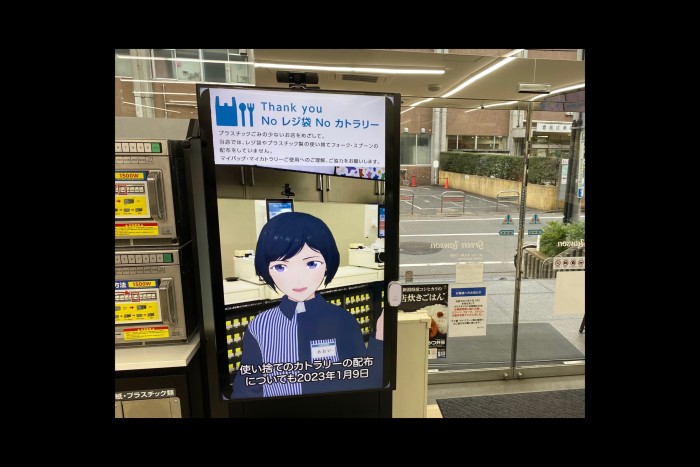




 Redmi Note 13 4G і Redmi Note 13 5G Великий дисплей захищено склом Gorilla Glass 3, яке може бути не таким міцним, як новіші версії, але воно більш стійке до подряпин. Задня частина виконана з багатошарового пластику, і, нарешті, плоска пластикова рамка має матове покриття.
Redmi Note 13 4G і Redmi Note 13 5G Великий дисплей захищено склом Gorilla Glass 3, яке може бути не таким міцним, як новіші версії, але воно більш стійке до подряпин. Задня частина виконана з багатошарового пластику, і, нарешті, плоска пластикова рамка має матове покриття. Redmi Note 13 має захист від пилу та бризок за стандартом IP54. Це покращення попереднього рейтингу IP53 і означає, що телефон захищений від пилу та бризок під тиском
Redmi Note 13 має захист від пилу та бризок за стандартом IP54. Це покращення попереднього рейтингу IP53 і означає, що телефон захищений від пилу та бризок під тиском 6,67-дюймовий AMOLED-екран має приємні тонкі рамки та виглядає досить яскравим. Для селфі-камери, як зазвичай, є невеликий отвір.
6,67-дюймовий AMOLED-екран має приємні тонкі рамки та виглядає досить яскравим. Для селфі-камери, як зазвичай, є невеликий отвір. Redmi Note 13 має систему стереодинаміків, на відміну від свого дорожчого аналога 5G. Тут динамік також діє як другий динамік і навіть має невеликий вихід у верхній частині телефону для кращого балансу звуку.
Redmi Note 13 має систему стереодинаміків, на відміну від свого дорожчого аналога 5G. Тут динамік також діє як другий динамік і навіть має невеликий вихід у верхній частині телефону для кращого балансу звуку.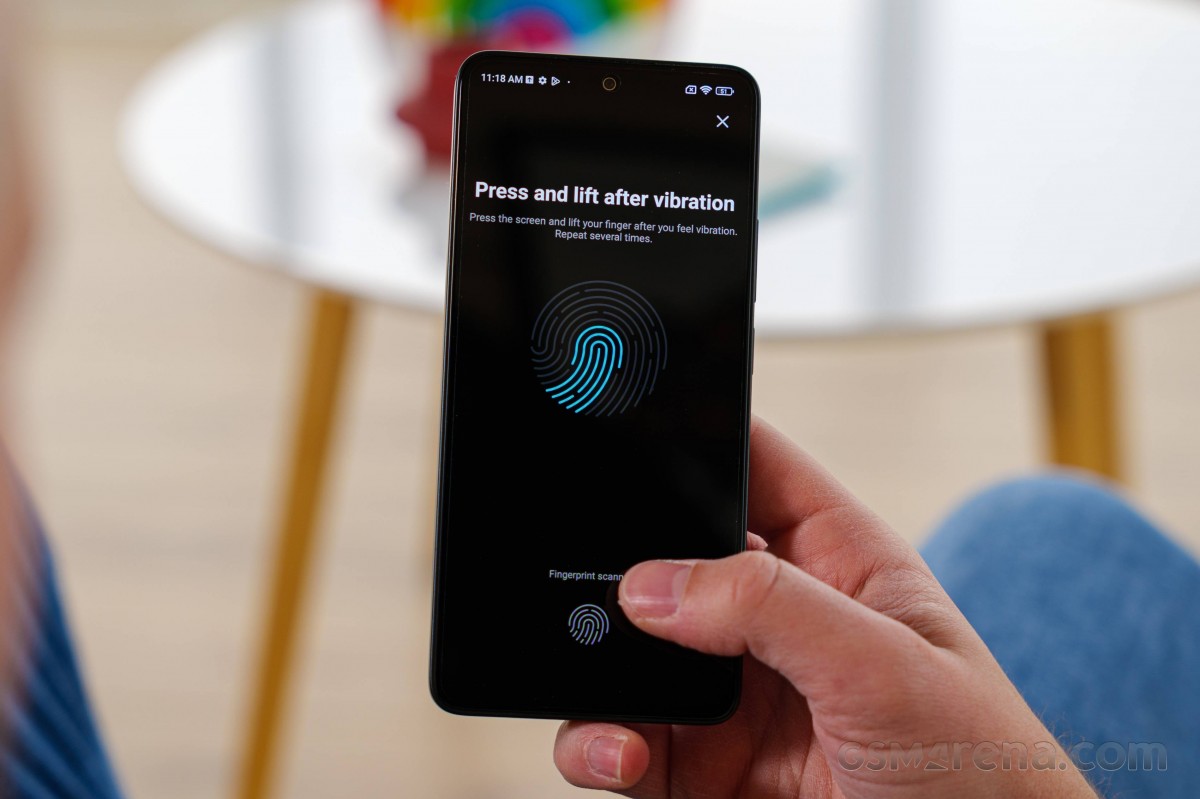 Усі три камери на задній панелі – основна на 108 МП, ультраширока на 8 МП і макро на 2 МП – а також світлодіодний спалах – мають маленькі кільця навколо них.
Усі три камери на задній панелі – основна на 108 МП, ультраширока на 8 МП і макро на 2 МП – а також світлодіодний спалах – мають маленькі кільця навколо них. Redmi Note 13 дуже добре лежить в руці – він не виглядає дешевим, навпаки, і забезпечує досить хороше зчеплення. Чорна модель красива, але на ній видно всі відбитки пальців. Якщо вас це турбує, то є інші більш яскраві варіанти, де вони набагато менш очевидні.
Redmi Note 13 дуже добре лежить в руці – він не виглядає дешевим, навпаки, і забезпечує досить хороше зчеплення. Чорна модель красива, але на ній видно всі відбитки пальців. Якщо вас це турбує, то є інші більш яскраві варіанти, де вони набагато менш очевидні.



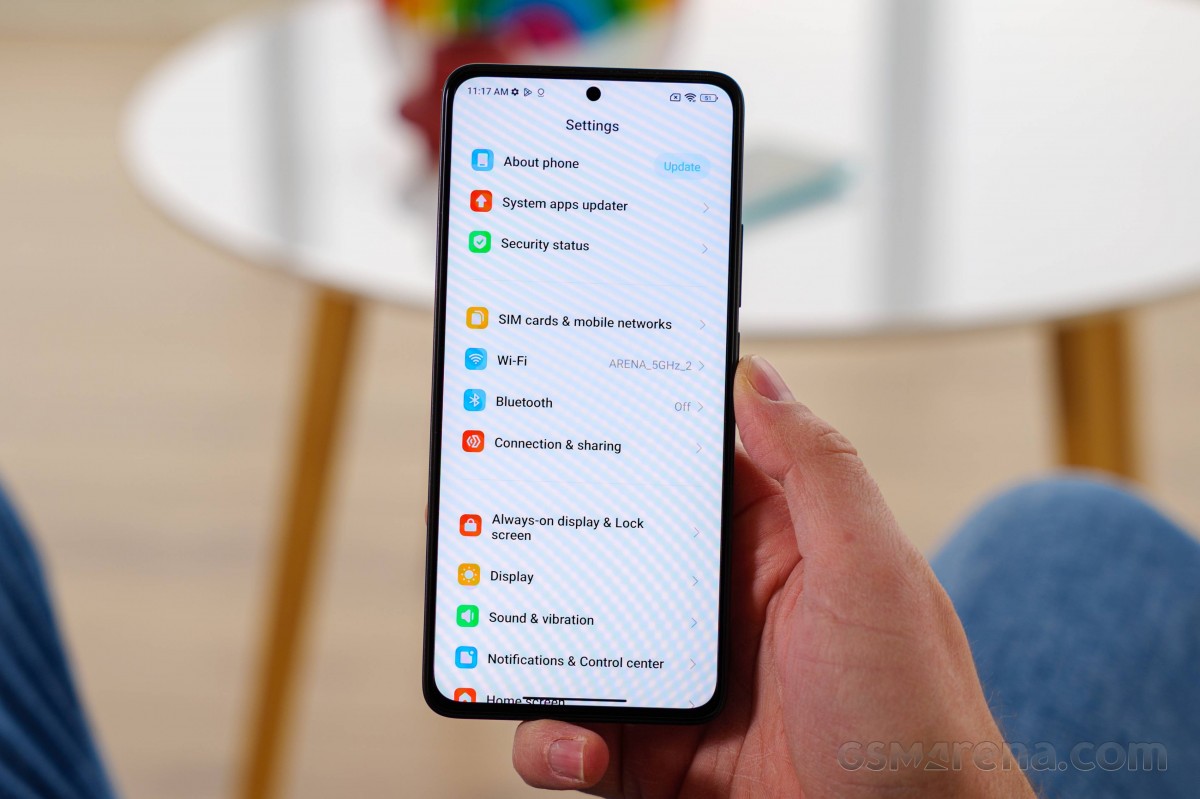
 Відповідно до офіційних характеристик, пікова яскравість екрана становить до 1800 ніт.
Відповідно до офіційних характеристик, пікова яскравість екрана становить до 1800 ніт.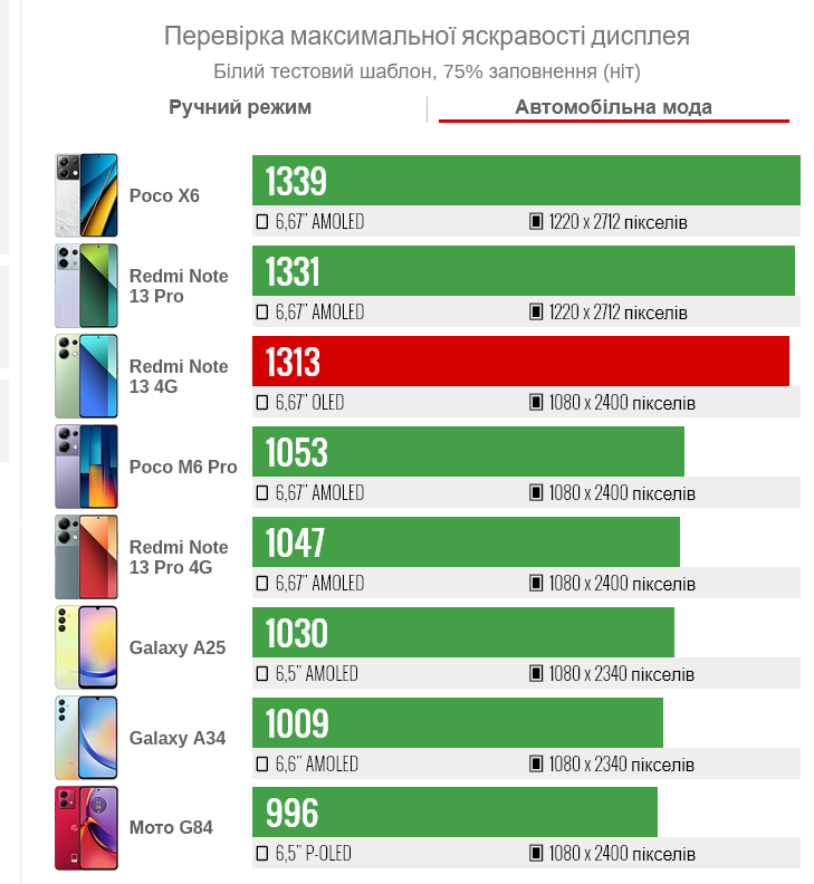
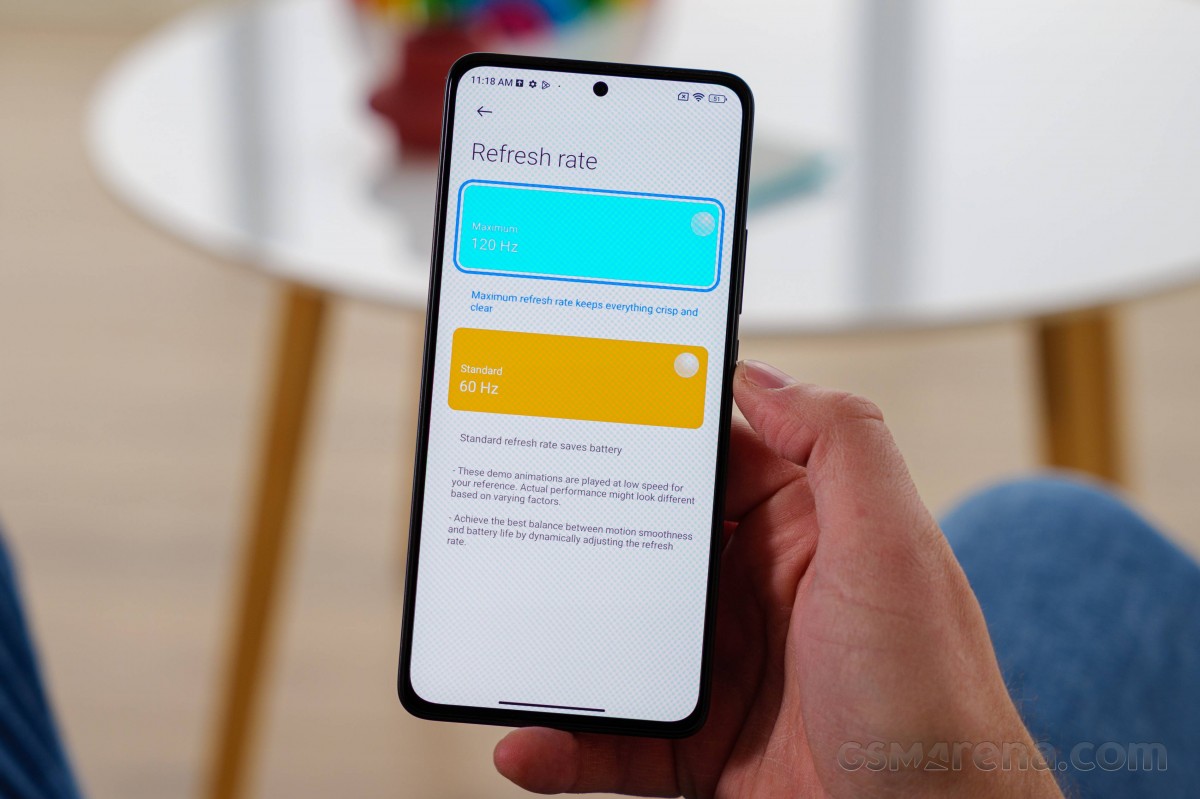 І Максимальний, і Стандартний є фіксованими кроками та завжди пропонують 120 Гц і 60 Гц. Єдиний раз, коли вдалося бачити максимальний режим для використання 60 Гц, це були програми для відео та відтворення, а також програми, несумісні з HRR, такі як Карти та Камера.
І Максимальний, і Стандартний є фіксованими кроками та завжди пропонують 120 Гц і 60 Гц. Єдиний раз, коли вдалося бачити максимальний режим для використання 60 Гц, це були програми для відео та відтворення, а також програми, несумісні з HRR, такі як Карти та Камера.
 Тести підтвердили, що Redmi Note 13 справді заряджається достатньо швидко. Зарядний пристрій заповнив 29% розрядженого акумулятора за 15 хвилин, 51% за 30 хвилин, а повна зарядка зайняла 72 хвилини.
Тести підтвердили, що Redmi Note 13 справді заряджається достатньо швидко. Зарядний пристрій заповнив 29% розрядженого акумулятора за 15 хвилин, 51% за 30 хвилин, а повна зарядка зайняла 72 хвилини.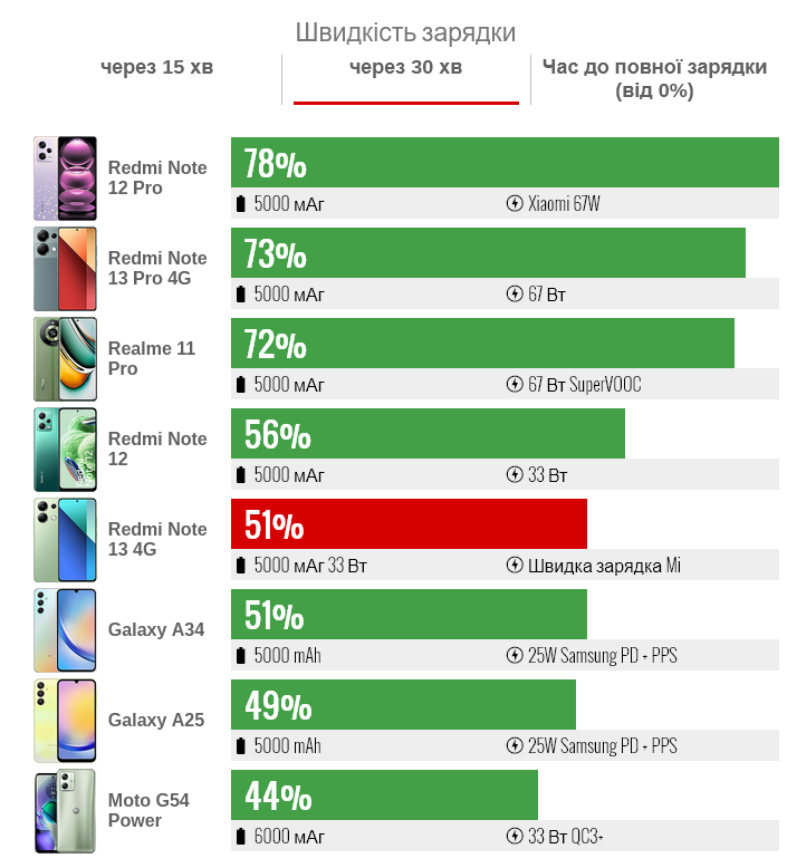
 Динаміки Redmi Note 13 4G отримали дуже хорошу оцінку в тесті гучності. У реальному житті вони не звучать неймовірно голосно, але завдяки зосередженості на високих частотах вони змогли отримати хороші результати.
Динаміки Redmi Note 13 4G отримали дуже хорошу оцінку в тесті гучності. У реальному житті вони не звучать неймовірно голосно, але завдяки зосередженості на високих частотах вони змогли отримати хороші результати.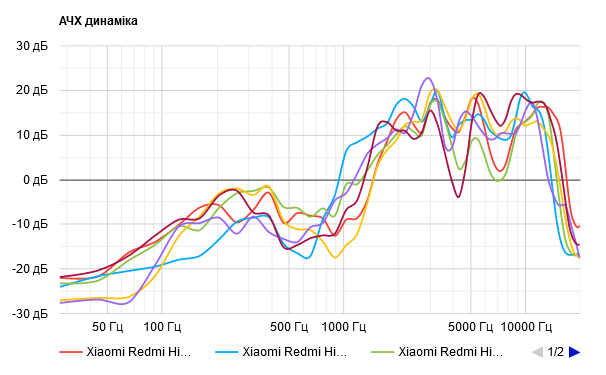
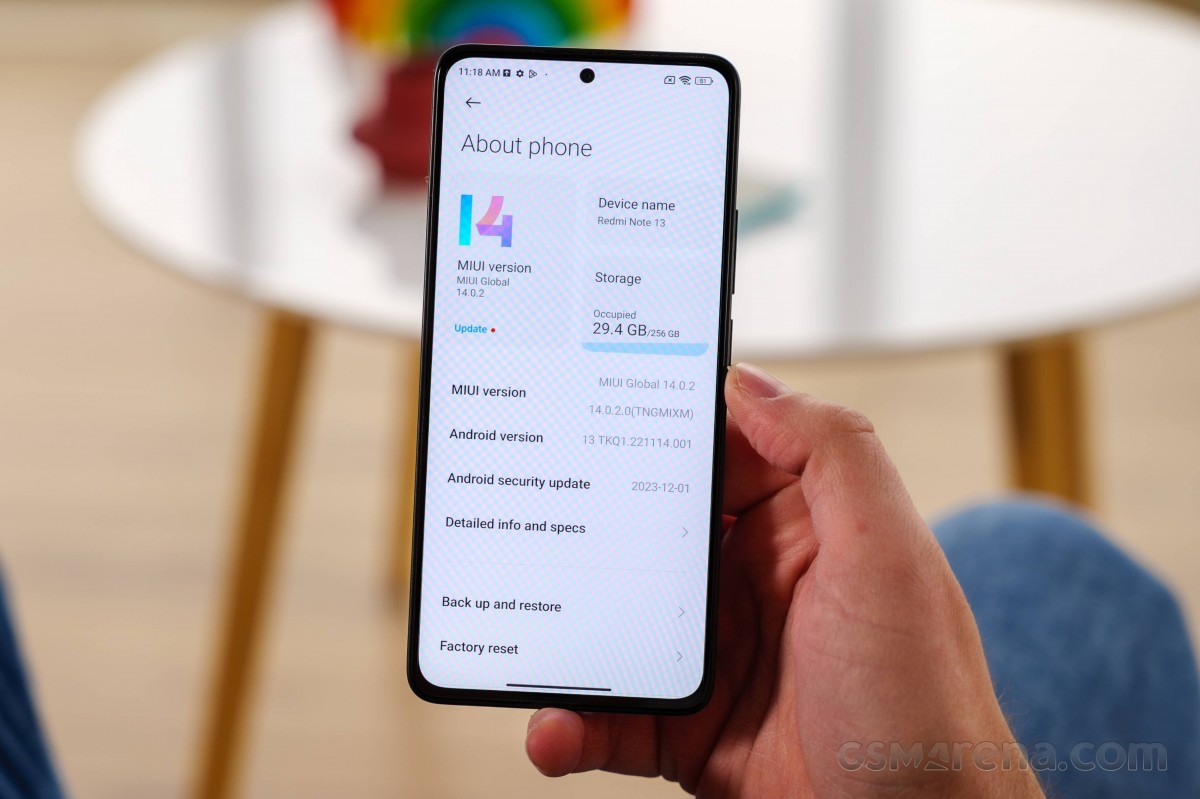 MIUI 14 мало змінилася за 13-ту ітерацію з точки зору загального досвіду користувача, і це непогано. Він такий же швидкий і з можливістю налаштування, як і раніше.
MIUI 14 мало змінилася за 13-ту ітерацію з точки зору загального досвіду користувача, і це непогано. Він такий же швидкий і з можливістю налаштування, як і раніше.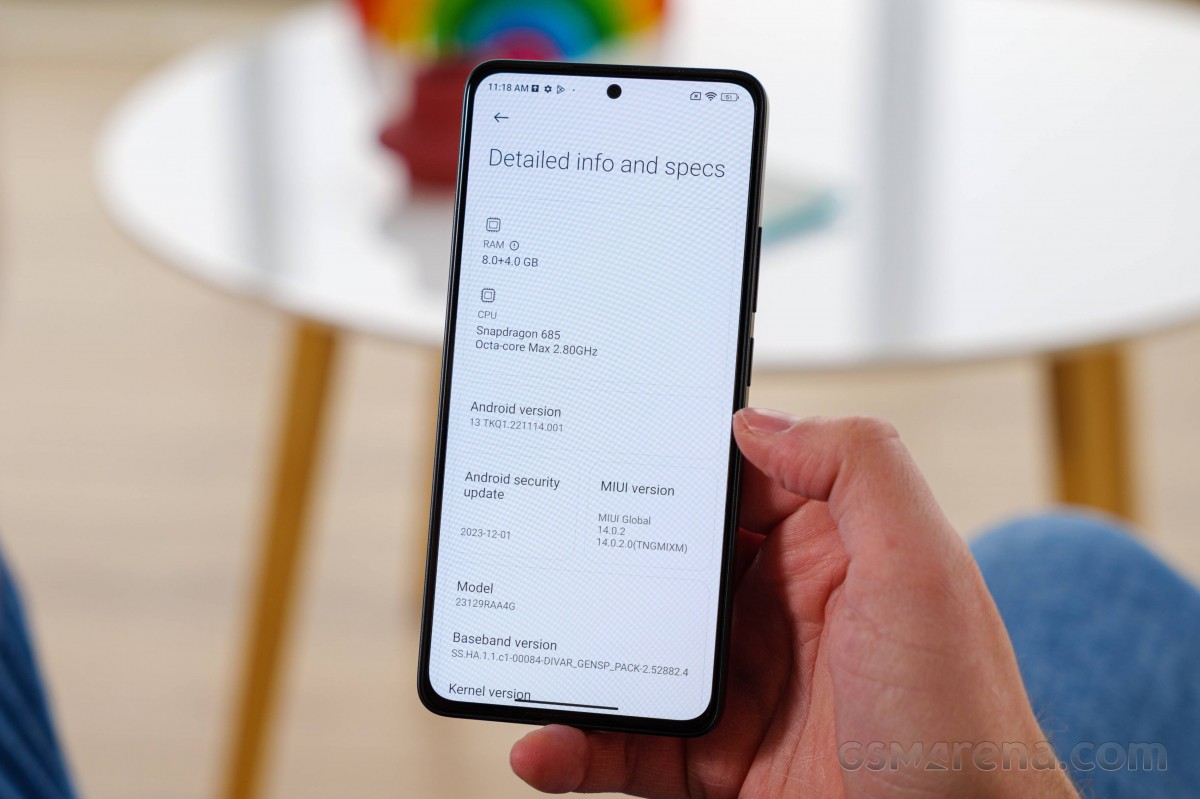 Графічний процесор Adreno 610 з тактовою частотою 1260 МГц. Двоканальна оперативна пам’ять LPDDR4X з частотою 2133 МГц підтримує процесор Snapdragon 685.
Графічний процесор Adreno 610 з тактовою частотою 1260 МГц. Двоканальна оперативна пам’ять LPDDR4X з частотою 2133 МГц підтримує процесор Snapdragon 685.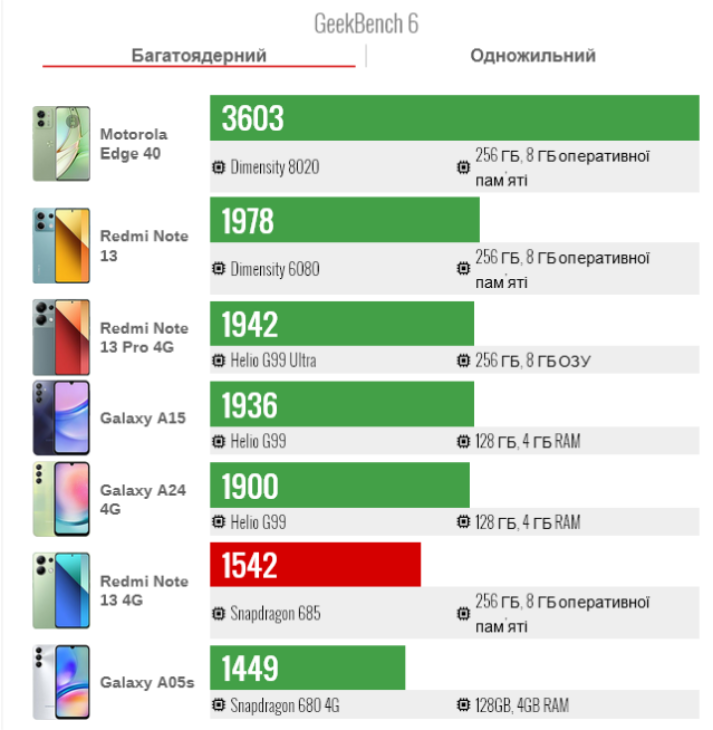
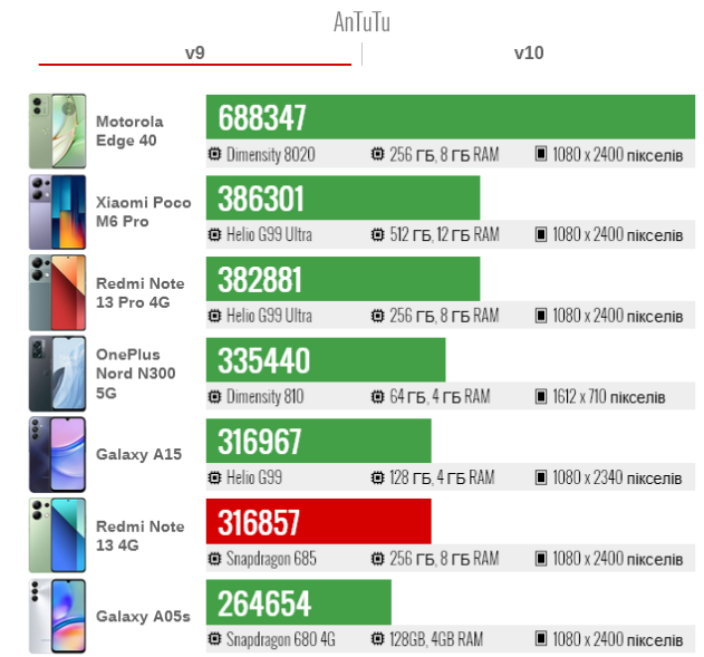
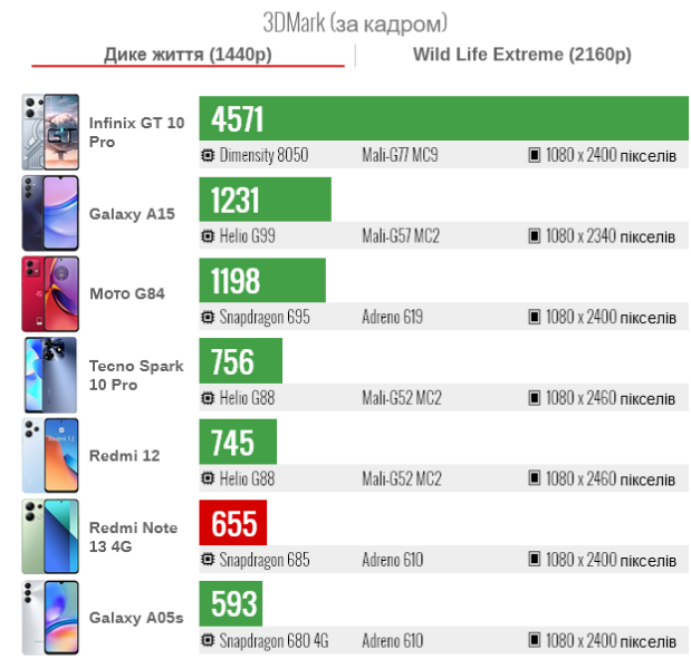
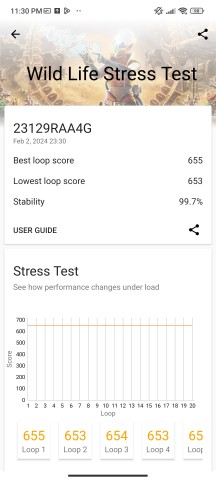
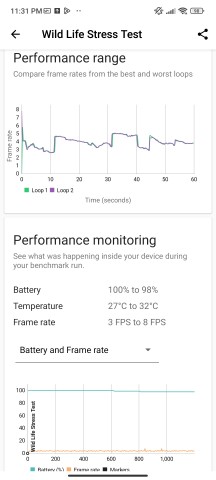
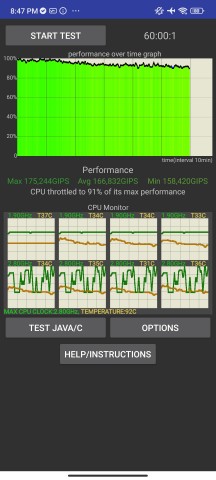
 Redmi Note 13 має дводіапазонний Wi-Fi ac і Bluetooth 5.1 з підтримкою LE для локального підключення. Також на борту є NFC, та інфрачервоний бластер.
Redmi Note 13 має дводіапазонний Wi-Fi ac і Bluetooth 5.1 з підтримкою LE для локального підключення. Також на борту є NFC, та інфрачервоний бластер. Redmi Note 13 4G має досить хороший набір вбудованих датчиків. До них відносяться акселерометр BOSCH bmi3x0, комбінований гіроскоп і датчик світла й наближення AMS tmd2755. Датчик наближення, на щастя, апаратний і працює належним чином, хоча реагує трохи повільно. Також є магнітометр QST qmc630x. Проте барометра немає.
Redmi Note 13 4G має досить хороший набір вбудованих датчиків. До них відносяться акселерометр BOSCH bmi3x0, комбінований гіроскоп і датчик світла й наближення AMS tmd2755. Датчик наближення, на щастя, апаратний і працює належним чином, хоча реагує трохи повільно. Також є магнітометр QST qmc630x. Проте барометра немає.